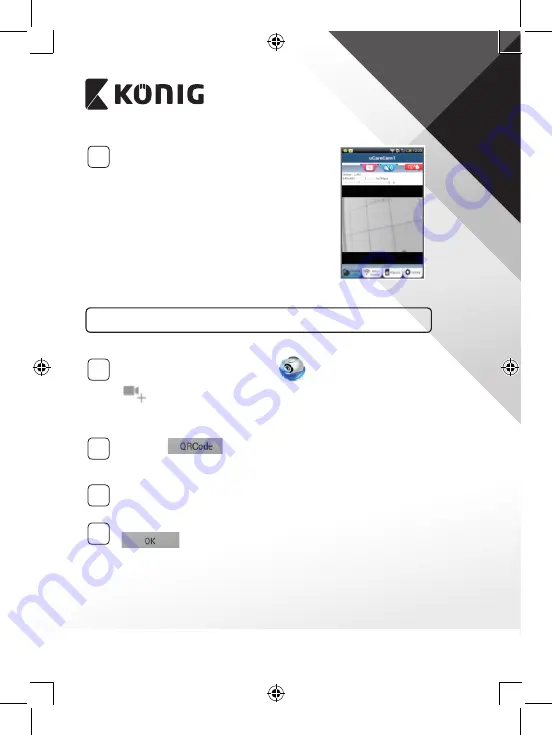
SVENSKA
108
3
Söka efter Wi‑Fi‑router
Status-LED-lampan börjar blinka med grönt sken
tills Wi-Fi-routern hittas (upp till 5 minuter).
Så fort routern hittas blir status-LED-lampan
orange.
Om IP-babymonitor inte kan ansluta till Wi-Fi-
routern ska du kontrollera statusen för Wi-Fi-
routerns status eller ominstallera.
I appen väljer du kameranamnet som visas i
kameralistan så öppnas visningsfönstret
(se Bild 15).
Bild 15
Lägg till den redan installerade IP‑babymonitor till appen
ANDROID (för Apple gå till: Steg 5)
1
Öppna appen ”uCare Cam” och välj:
: Klicka här för att importera den installerade Wi-Fi-kameran
I kameralistan på Windows-skärmen (se Bild 16) för att lägga till en
IP-babymonitor.
2
Välj fliken:
Din enhet öppnar QR-kodläge.
Obs: du behöver ha en QR-kodskanner installerad på enheten.
3
Lokalisera QR-koden på baksidan av IP-babymonitor och sök QR-läget.
Efter att du skannat QR-koden visas den unika ID-koden, UID, på
skärmens enhet (se Bild 17).
4
Ange ett personligt kameranamn och lösenord och välj fliken:
(se Bild 17).
Den nya kameran läggs till i listan (se Bild 18).
















































